
Opprett en innholdsfortegnelse i Pages på Mac
For å gjøre det enklere å navigere i dokumentet oppretter Pages en innholdsfortegnelse som oppdateres automatisk, og som vises i sidepanelet på venstre side i Pages-vinduet. Oppføringer i innholdsfortegnelsen er lenker, slik at du kan klikke på en oppføring for å gå til den siden. I et tekstbehandlingsdokument kan du også sette inn en eller flere innholdsfortegnelser som oppdateres automatisk i sidene i dokumentet.
Innholdsfortegnelsen er basert på avsnittsstiler som brukes i dokumentet ditt. Hvis du for eksempel bruker Overskrift-avsnittsstilen for kapitteltitlene og deretter aktiverer Overskrift-stilen for innholdsfortegnelsen, vises de kapitteltitlene i innholdsfortegnelsen. Når du redigerer innhold, oppdateres innholdsfortegnelsen automatisk.
Hvis du eksporterer dokumentet i PDF- eller EPUB-format, inkluderes innholdsfortegnelsen for leserapper som støtter navigering (for eksempel appen Bøker).
Opprett en innholdsfortegnelse
Du kan velge hvilke avsnittsstiler som skal inkluderes i innholdsfortegnelsen, og endre innrykket.
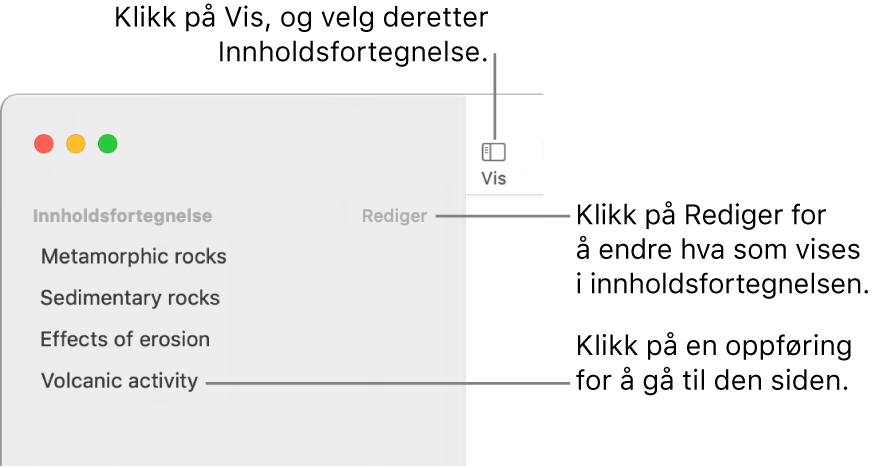
Hvis du ikke allerede har gjort det, bør du bruke avsnittsstiler på teksten som skal vises i innholdsfortegnelsen.
Klikk på
 i verktøylinjen, og velg Innholdsfortegnelse.
i verktøylinjen, og velg Innholdsfortegnelse.Hvis du vil endre oppføringene i innholdsfortegnelsen, klikker du på Rediger øverst i sidepanelet og velger deretter ett av følgende:
Endre hvilke avsnittsstiler som aktiveres: Marker avkrysningsruten ved siden av avsnittsstilene du vil inkludere.
Endre innrykket for oppføringer: Klikk på innrykk- eller uttrykk-knappen til høyre for en markert stil. Hvis en knapp er nedtonet, kan du ikke flytte oppføringen i den retningen.
Hvis du vil endre sidepanelvisningen eller lukke sidepanelet, klikker du på ![]() og velger deretter Sideminiatyrer eller Kun dokument.
og velger deretter Sideminiatyrer eller Kun dokument.
Sett inn en innholdsfortegnelse i et tekstbehandlingsdokument, formater teksten og legg til fylltegnlinjer
I et tekstbehandlingsdokument kan du legge til en innholdsfortegnelse for hele dokumentet eller for hver inndeling, eller en del av dokumentet. Deretter kan du endre fonten, fontstørrelsen og tekstfargen, justere avstanden og legge til fylltegnlinjer.
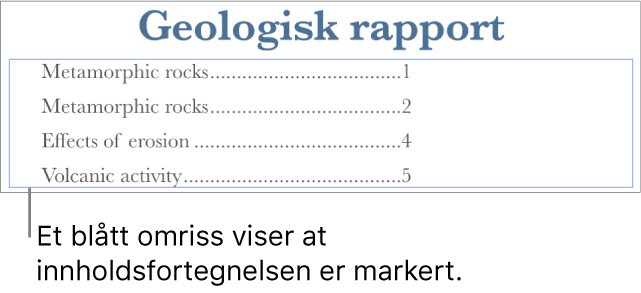
Hvis du ikke allerede har gjort det, bør du bruke avsnittsstiler på teksten som skal vises i innholdsfortegnelsen.
Klikk på
 i verktøylinjen, og velg Innholdsfortegnelse.
i verktøylinjen, og velg Innholdsfortegnelse.Klikk på Rediger øverst i sidepanelet, og velg deretter avsnittsstilene du vil inkludere.
Plasser innsettingspunktet der du vil at innholdsfortegnelsen skal vises, og gjør deretter ett av følgende:
Legg til en innholdsfortegnelse for hele dokumentet: Klikk på Sett inn innholdsfortegnelse-knappen nederst i Innholdsfortegnelse-sidepanelet. Oppføringer samles fra hele dokumentet.
Merk: Hvis Sett inn innholdsfortegnelse-knappen er nedtonet, må du forsikre deg om at du plasserte innsettingspunktet. Hvis den fortsatt er nedtonet, kan dokumentet være et sidelayoutdokument, ikke et tekstbehandlingsdokument, og du kan ikke legge til en innholdsfortegnelse i det.
Legg til en innholdsfortegnelse for denne inndelingen: Velg Sett inn > Innholdsfortegnelse > Inndeling. Oppføringer samles inn kun fra inndelingen der du setter inn innholdsfortegnelsen.
Legg til en innholdsfortegnelse for innhold opp til neste innholdsfortegnelse: Velg Sett inn > Innholdsfortegnelse > Til neste forekomst. Oppføringer samles inn mellom denne innholdsfortegnelsen og neste innholdsfortegnelse.
Merk: Hvis du ikke ser Innholdsfortegnelse i Sett inn-menyen, forsikrer du deg om at du klikket på Sett inn-menyen øverst på skjermen, ikke Sett inn-knappen i verktøylinjen.
Hvis du vil formatere teksten og legge til fylltegnlinjer, klikker du på innholdsfortegnelsen for å markere den.
Når innholdsfortegnelsen er markert, vises det en blå linje rundt den, og teksten markeres i blått.
Klikk på Tekst-fanen i Format-sidepanelet
 .
.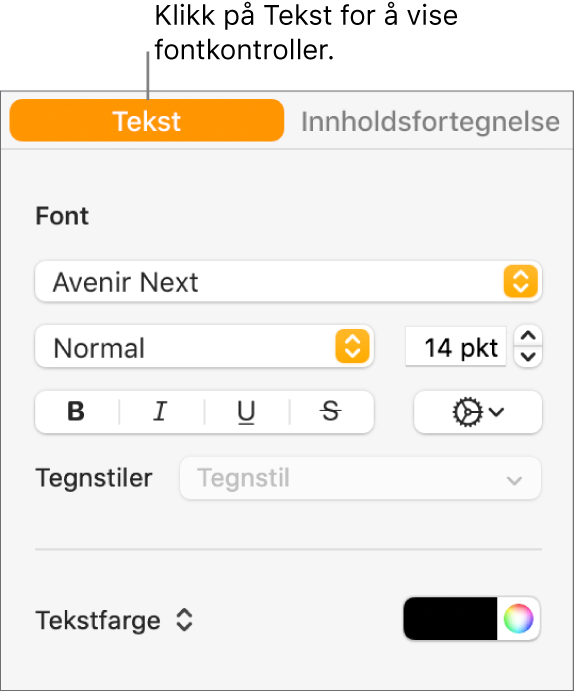
Bruk kontrollene i Font-delen til å endre fontens utseende.
Hvis du vil endre formateringen, klikker du på pilen ved siden av Tabulatorer og gjør hva som helst av følgende i tabellen under Standardavstand:
Endre fylltegnlinjene: Klikk på pilene i Fylltegn-kolonnen og velg en linjestil.
Juster linjeposisjonen: Klikk på pilene i Justering-kolonnen.
Juster avstanden mellom oppføringen i innholdsfortegnelsen og sidetallet: Dobbeltklikk på verdien i Stopp-kolonnen, skriv inn en ny verdi, og trykk deretter på returtasten på tastaturet. Jo mindre tall, desto kortere avstand.
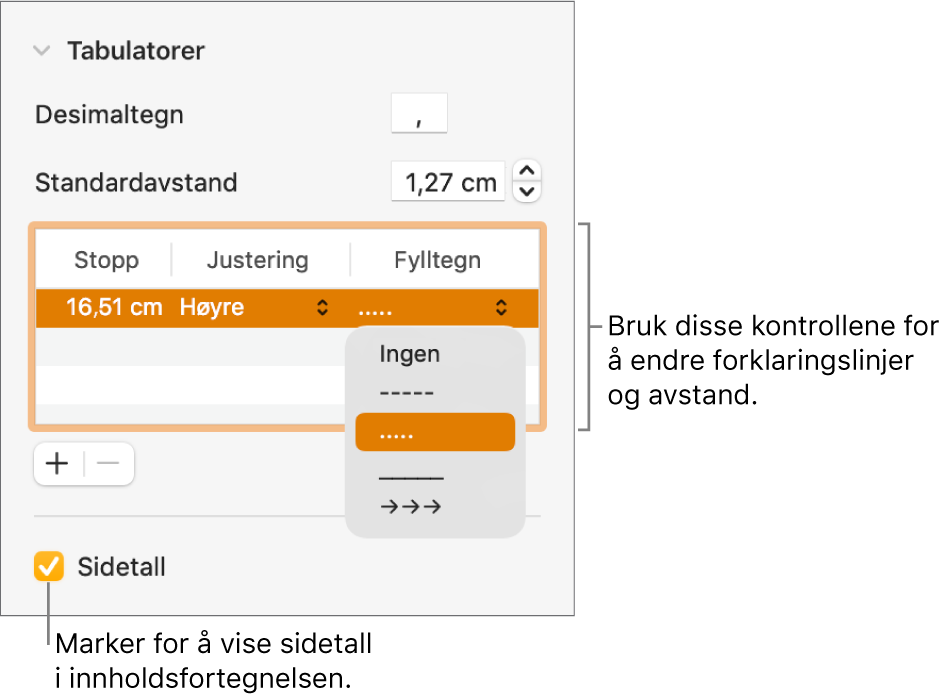
Tilpass avsnittsstilene i en innholdsfortegnelse som er satt inn
I et tekstbehandlingsdokument der en innholdsfortegnelse er satt inn i dokumentet, vises avsnittsstilene du velger i visningen for innholdsfortegnelsen, automatisk i innholdsfortegnelsen som er satt inn. Hvis du ikke vil bruke de samme stilene for begge, kan du tilpasse stilene i innholdsfortegnelsen som er satt inn.
Klikk på innholdsfortegnelsen i dokumentet for å markere den.
Klikk på Innholdsfortegnelse-fanen i Format-sidepanelet
 .
.Klikk på Tilpass stiler-knappen.
Merk: Du kan ikke angre på valget etter at du klikker på Tilpass stiler-knappen. Hvis du senere ønsker at innholdsfortegnelsene skal se like ut, må du gjøre det manuelt.
Marker avsnittsstilene du vil inkludere.